VS Code是一个专门为React Native项目提供开发环境的扩展开发插件工具。可以调试代码,快速运行React Native的命令,并且可以智能提醒。非常的简便好用。
安装
首先要确保你已经安装了相关的React Native开发环境,并配置了开发环境。
安装VS Code方法非常简单,去github上下载插件,直接安装在电脑就可以了。
插件地址:https://github.com/Microsoft/vscode-react-native
它具有打开文件夹功能,定位到React Native项目的根目录直接使用文件夹打开功能就可以,这样就可以把整个项目目录放进去了。
效果如下:

调试环境
安装调试环境
-
点击VS Code左边菜单上的按钮
 ,然后点击configure左端最上面的设置按钮
,然后点击configure左端最上面的设置按钮
 ,选择 React Native 调试环境。
,选择 React Native 调试环境。
如下图:

提示:在你的开发工具中,你可能没有找到选择 React Native 调试环 境。跟图上的样子不一样。没事,往下看,会告诉你解决办法的。
-
VS Code就生成了一个launch.json文件,我们项目中的一些默认配置就在上面,我们可以修改配置文件中的内容,比如:我们可以修改target属性来选择调试的模拟器。
如下图:

开启调试对话
要启动调试会话,请从配置下拉列表中选择配置,然后点击开始按钮,齿轮形状的配置按钮(或按F5)。

更多关于使用VS Code调试的信息,可以查看整个指南:
地址:https://code.visualstudio.com/docs/editor/debugging
在命令面板上使用React Native命令
打开命令面板,选择React Native命令类型。
如下图:

>提示:在你的开发工具中,你可能没有找到图上的命令。没事,接着往下看,我会告诉解决办法的。
- 运行android命令触发react-native run-android,启动安卓应用。
- 运行ios命令触发react-native run-ios,在模拟器中可以运行ios应用。
- 使用Packager命令,可以打开和关闭React-Packager。
提示中的解决办法
解决上面不显示和图中不一致的问题,其实是开发工具中没有安装React Native Tools的原因,我们可以在扩展里搜索React Native找到React Native Tools安装上这个插件就可以了。
如图:
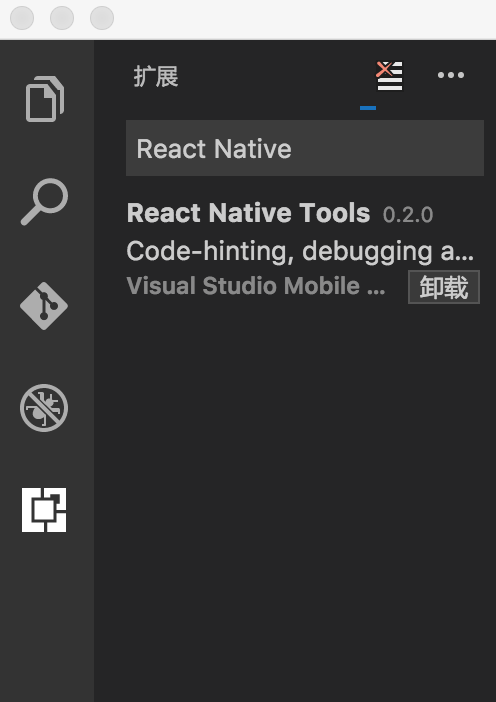
使用智能提醒功能
智能提醒功能可以帮助我们找到React Native中相关的对象,方法以及参数。
如下图:

启用智能提醒
React Native智能提醒功能依赖于VS Code工具支持JSX语法。为了打开该特性,当我们打开React Native项目的时候,会立即出现如下的提示。

这是一个一次性的提示,使用JSX支持。我们需要重新启动VS Code使更改设置(智能提醒)生效。
提示:最新版本本身就支持Salsa智能提醒。
我们可以验证是否已经启动Salsa智能提醒功能,可以检查最底部的状态栏Status Bar,如果这样显示,说明已经成功了。
关于VS Code的内容,我们大致先讲解这些吧。如果还有什么疑问或者不了解的,我们可以一起讨论。














网友评论